问题描述:
现 word 文档中有好多长长的数字(如下),我需要将它们弄进 Excel 中

直接【复制】,【粘贴】,
结果显示如下:
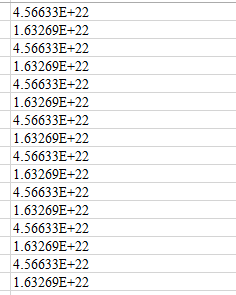
然后再设置单元格格式中的数字,无论选哪一个都得不到我想要的结果
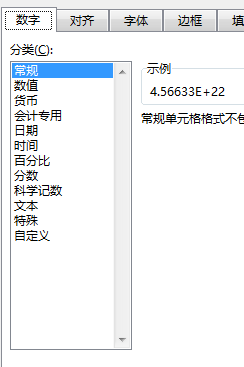
经百度,知道如下知识:
1、
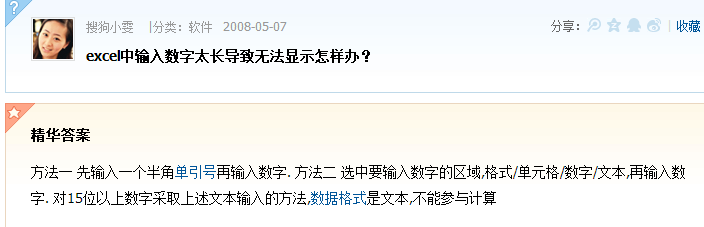
2、
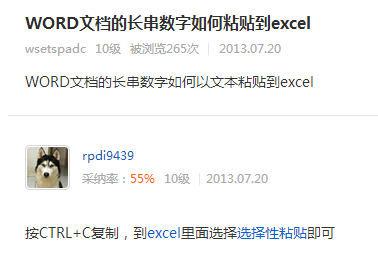
解决办法:
步骤1:
复制Word中数据
步骤2:
选择你要插入数据的位置,设置单元格格式:【单元格格式】->【数字】->【文本】->【确定】
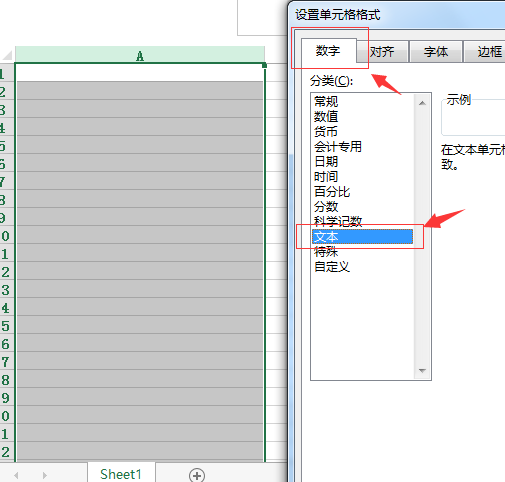
步骤3:
点击单元格,右键,选择【选择性粘贴】
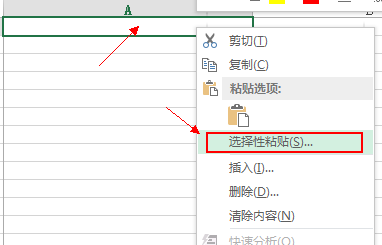
步骤4:
弹出框中选择【文本】
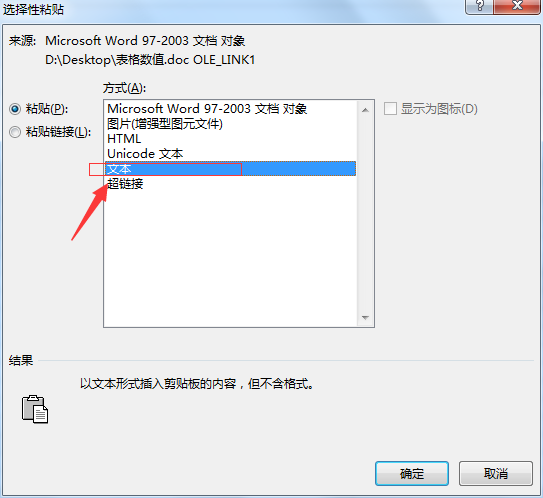
完成:
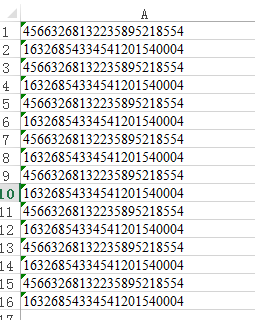







 本文介绍了一种从Word文档中复制长串数字并正确显示在Excel中的方法。通过设置单元格格式为文本及使用选择性粘贴功能,可以避免数字格式转换的问题。
本文介绍了一种从Word文档中复制长串数字并正确显示在Excel中的方法。通过设置单元格格式为文本及使用选择性粘贴功能,可以避免数字格式转换的问题。

















 被折叠的 条评论
为什么被折叠?
被折叠的 条评论
为什么被折叠?








